Comment connecter Apple Watch au réseau Fengwo
De nombreux utilisateurs ne savent pas comment configurer le réseau Fengwo après avoir acheté une montre Apple. S'ils ne le configurent pas, ils ne pourront pas utiliser le téléphone et les autres fonctions de manière indépendante, ils doivent notamment fonctionner. sur le téléphone Apple associé à la montre.
Comment connecter Apple Watch au réseau Fengwo
1. Ouvrez l'application "watch" sur votre téléphone et recherchez "Fengwo Network"
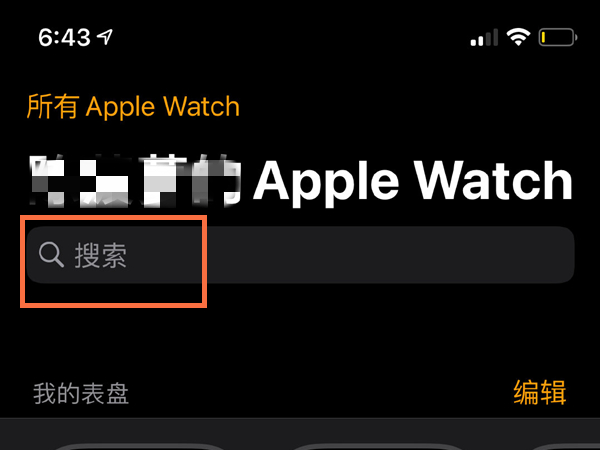
2. Cliquez sur "Définir le réseau Fengwo" et c'est tout.
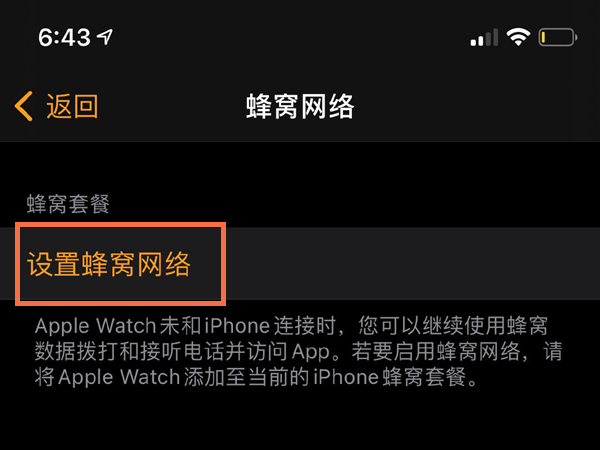
Lecture étendue du réseau Apple Watch Fengwo
1. Pour configurer Fengwo Network sur le téléphone mobile, l'utilisateur n'a qu'à suivre les instructions de l'opérateur pour effectuer les opérations suivantes.
2. Lorsque la montre est connectée au réseau mobile Fengwo, l'utilisateur peut vérifier la force du signal dans le « Control Center » ou sur le cadran.
3. Certaines Apple Watch Hi prenant en charge le réseau Fengwo passent automatiquement au réseau sans fil disponible le plus économe en énergie. Lorsqu'elles sont connectées au réseau Fengwo, le réseau LTE sera utilisé s'il ne peut pas être utilisé, il essaiera de se connecter à l'UMTS.
Lecture connexe : Comment régler l'heure et la dateCe qui précède est le contenu détaillé de. pour plus d'informations, suivez d'autres articles connexes sur le site Web de PHP en chinois!

Outils d'IA chauds

Undresser.AI Undress
Application basée sur l'IA pour créer des photos de nu réalistes

AI Clothes Remover
Outil d'IA en ligne pour supprimer les vêtements des photos.

Undress AI Tool
Images de déshabillage gratuites

Clothoff.io
Dissolvant de vêtements AI

AI Hentai Generator
Générez AI Hentai gratuitement.

Article chaud

Outils chauds

Bloc-notes++7.3.1
Éditeur de code facile à utiliser et gratuit

SublimeText3 version chinoise
Version chinoise, très simple à utiliser

Envoyer Studio 13.0.1
Puissant environnement de développement intégré PHP

Dreamweaver CS6
Outils de développement Web visuel

SublimeText3 version Mac
Logiciel d'édition de code au niveau de Dieu (SublimeText3)
 Guide complet de la connexion à la manette de jeu Win11
Jan 02, 2024 pm 05:26 PM
Guide complet de la connexion à la manette de jeu Win11
Jan 02, 2024 pm 05:26 PM
Après la mise à jour vers le dernier système Win11, de nombreux utilisateurs ne savent pas comment connecter le contrôleur pour jouer à des jeux. Pour cette raison, nous vous proposons aujourd'hui un didacticiel détaillé sur la connexion du contrôleur Win11. Si vous n'avez pas encore terminé la connexion, Voyons comment le faire fonctionner. Comment connecter le contrôleur dans Win11 : 1. Cliquez sur Démarrer ci-dessous, puis entrez les paramètres Windows pour ouvrir le « Panneau de configuration ». 2. Après avoir entré, vous pouvez trouver « Afficher les appareils et les imprimantes » pour entrer. 3. À ce stade, vous pouvez voir les informations sur le périphérique contrôleur et simplement établir la connexion. 4. Une fois la connexion réussie, un √ apparaît et la connexion est terminée.
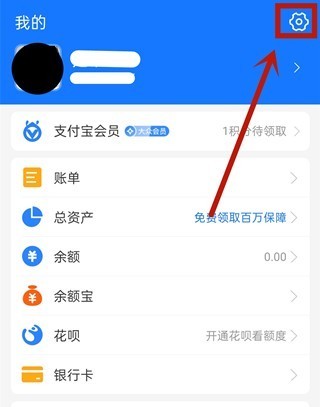 Mar 22, 2024 pm 07:51 PM
Mar 22, 2024 pm 07:51 PM
1. Ouvrez Alipay et cliquez sur Paramètres. 2. Cliquez sur Paramètres de paiement. 3. Cliquez sur l'appareil intelligent. 4. Associez la montre au téléphone mobile. Remarque : cet article prend AppleWatch6 comme exemple et s'applique à la version Alipay V10.2.8.
 L'imprimante Win7 ne peut pas se connecter au code d'erreur 0x0000011b
Dec 26, 2023 pm 10:01 PM
L'imprimante Win7 ne peut pas se connecter au code d'erreur 0x0000011b
Dec 26, 2023 pm 10:01 PM
Plusieurs fois, nous devons utiliser un ordinateur pour nous connecter à l'imprimante pour diverses opérations d'impression, mais parfois certains utilisateurs rencontreront le problème que Win7 ne peut pas se connecter à l'imprimante 0x0000011b. Voici la solution spécifique. Win7 ne peut pas se connecter à l'imprimante 0x0000011b1. Touche de raccourci "win+r", entrez "regedit" 2. Recherchez le chemin suivant "HKEY_LOCAL_MACHINE\SYSTEM\CurrentControlSet\Control\Print" 3. Cliquez avec le bouton droit pour créer une nouvelle valeur "DWORD ( 32 bits) (D) et définissez la valeur sur 0. Nommez le nouveau projet « RpcAuthnLevelPri »
 Comment vérifier les détails et l'état de la connexion réseau sous Windows 11
Sep 11, 2023 pm 02:17 PM
Comment vérifier les détails et l'état de la connexion réseau sous Windows 11
Sep 11, 2023 pm 02:17 PM
Afin de vous assurer que votre connexion réseau fonctionne correctement ou de résoudre le problème, vous devez parfois vérifier les détails de la connexion réseau sous Windows 11. En faisant cela, vous pouvez afficher diverses informations, notamment votre adresse IP, votre adresse MAC, la vitesse de la liaison, la version du pilote, etc., et dans ce guide, nous vous montrerons comment procéder. Comment trouver les détails de la connexion réseau sur Windows 11 ? 1. Utilisez l'application « Paramètres » et appuyez sur la touche + pour ouvrir les paramètres Windows. WindowsI Ensuite, accédez à Réseau et Internet dans le volet de gauche et sélectionnez votre type de réseau. Dans notre cas, il s'agit d'Ethernet. Si vous utilisez un réseau sans fil, sélectionnez plutôt un réseau Wi-Fi. Au bas de l'écran, vous devriez voir
 Comment connecter la balance de graisse corporelle
Mar 07, 2024 pm 04:50 PM
Comment connecter la balance de graisse corporelle
Mar 07, 2024 pm 04:50 PM
Comment connecter la balance de graisse corporelle Keep ? Keep dispose d'une balance de graisse corporelle spécialement conçue, mais la plupart des utilisateurs ne savent pas comment connecter la balance de graisse corporelle Keep. Voici ensuite le didacticiel graphique sur la méthode de connexion de la balance de graisse corporelle Keep. L'éditeur apporte aux utilisateurs, les utilisateurs intéressés viennent y jeter un œil ! Comment connecter la balance de graisse corporelle Keep 1. Ouvrez d'abord le logiciel Keep, accédez à la page principale et cliquez sur [Mon] dans le coin inférieur droit pour sélectionner [Matériel intelligent] 2. Ensuite, sur la page Mes appareils intelligents, cliquez sur le bouton ; Bouton [Ajouter un appareil] au milieu ; 3, puis sélectionnez l'appareil auquel vous souhaitez ajouter une interface, sélectionnez [Échelle de graisse corporelle/poids intelligente] 4. Ensuite, sur la page de sélection du modèle d'appareil, cliquez sur l'option [Conserver la balance de graisse corporelle] ; ; 5. Enfin, dans l'interface ci-dessous, enfin [Ajouter maintenant] en bas
 Que dois-je faire si Apple Watch WeChat ne demande pas de nouveaux messages ?
Feb 21, 2024 am 09:50 AM
Que dois-je faire si Apple Watch WeChat ne demande pas de nouveaux messages ?
Feb 21, 2024 am 09:50 AM
De nombreux utilisateurs constatent toujours que leurs messages WeChat ne sont pas rappelés lorsqu'ils utilisent Apple Watch. Dans ce cas, nous pouvons ouvrir l'application Watch sur le téléphone mobile pour la configurer. Il nous suffit d'activer la notification de message sur le téléphone mobile. Que dois-je faire si Apple Watch WeChat ne demande pas de nouveaux messages ? 1. Ouvrez « watchAPP » sur votre téléphone 2. Après l'ouverture, faites glisser l'écran vers le haut. 3. Cliquez pour installer « WeChat » 4. Après l'avoir ouvert, cliquez sur « Notification » 5. Activez simplement « Invite de notification » ici.
 Comment résoudre une connexion réseau limitée dans Windows 10
Feb 19, 2024 pm 09:20 PM
Comment résoudre une connexion réseau limitée dans Windows 10
Feb 19, 2024 pm 09:20 PM
Solutions aux connexions réseau restreintes dans Win10 Avec le développement rapide de la technologie, Internet est devenu un élément indispensable de la vie des gens. Cependant, nous pouvons parfois rencontrer des problèmes lors de la connexion à Internet sur des ordinateurs utilisant le système d'exploitation Windows 10, dont l'un est la restriction des connexions. Dans ce cas, nous ne pouvons pas accéder aux pages Web, télécharger des fichiers ou utiliser normalement les fonctions réseau. Alors, y a-t-il un moyen de résoudre ce problème ? Cet article vous présentera plusieurs solutions courantes. 1. Vérifiez les paramètres de connexion réseau.
 Que signifie le code d'erreur de l'imprimante 0x0000011b ?
Feb 18, 2024 pm 10:02 PM
Que signifie le code d'erreur de l'imprimante 0x0000011b ?
Feb 18, 2024 pm 10:02 PM
Que signifie 0x0000011b lors de la connexion à une imprimante ? Les utilisateurs rencontrent souvent divers codes d'erreur lorsqu'ils utilisent des ordinateurs, des ordinateurs portables ou d'autres appareils. Parmi eux, 0x0000011b est un code d’erreur de connexion d’imprimante courant. Alors, que signifie la connexion de l’imprimante 0x0000011b ? Tout d’abord, nous devons comprendre les principes de base de la connexion d’une imprimante. Lorsque nous devons imprimer des fichiers à partir de l'ordinateur, nous devons généralement connecter l'imprimante à l'ordinateur pour le transfert de données entre les deux. Cette connexion peut être établie via






